冰点还原精灵正式版是一款系统还原软件,借助这个软件可以将系统还原到初始状态,能够很好的抵御病毒的入侵,给用户创造一个安全良好的系统环境。一般冰点还原是一个月试用期的~ 冰点还原8.3永久密钥版下载就可以永久免费使用了。
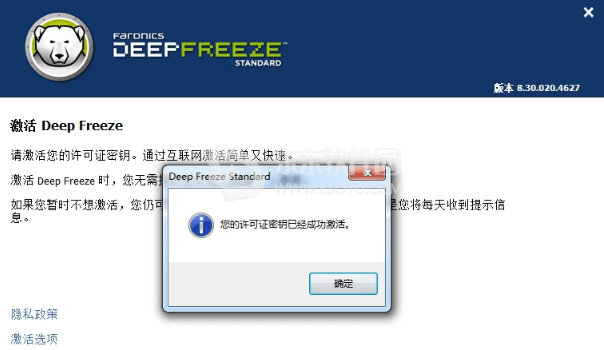
冰点还原精灵软件介绍:
冰点还原精灵(Deep Freeze)是一个类似于还原精灵的电脑系统还原软件 ,一般冰点还原是一个月试用期的~ 输入正版密钥就可以永久免费使用了。冰点还原精灵DFS7.2官方原版+注册码这个免费版本可用作普通家庭用户对计算机的备份和还原软件,也适用于网吧、机房等使用人群众多,对系统使用和改变的频率很高的工作环境。无论你的系统被更改成什么状态,使用DeepFreeze都可以使你的系统、分区、磁盘恢复到你所设定的最佳状态。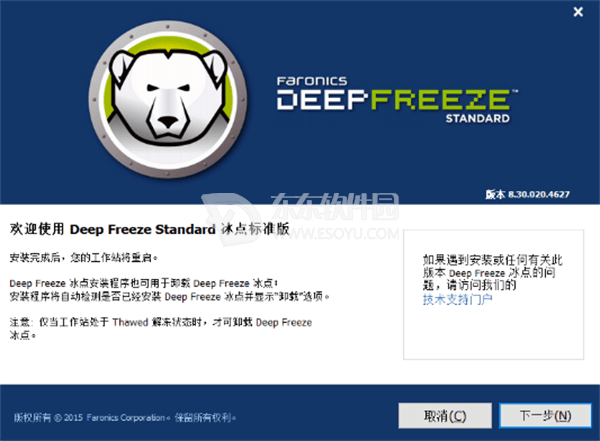
冰点还原精灵特色功能:
安装简单,易于使用:安装过程无需复杂操作,根据提示安装重启即可
保护你的系统不受**感染:无论你对系统进行何种操作,重启之后还原至安全状态!
提供密码保护的完整安全体系:你可以设定密码防止他人误操作
支持FAT,FAT32的,NTFS的,基本和动态磁盘;支持多个磁盘和分区

安装使用教程
1、找到刚才下载的冰点还原精灵安装程序打开进行安装,出现安装界面,按图示选择“下一步”
2、下一步后出现新的界面,此项是软件的许可协议,按图示接受协议,并选择“下一步”
3、在这一步输入许可证密钥,如果没有密钥可以先选择“使用评估版”,评估版是有时间限制的,输入完许可证密钥选择“下一步”
4、出现新的界面,在此界面是要我们选择要保护的盘符,如果我们要保护C盘、D盘的话直接选中C、D盘就可以,此项默认的是全部磁盘保护。选好后点击“下一步”
5、到此出现开始安装的界面,点击“安装”即可进行安装,安装过程中会自动重启电脑…
6、重新启动电脑后,会弹出一个对话窗口,出现窗口点“YES”,此窗口是设置密码的,
7、点击“Yes”后出现新的窗口,选择“密码”选项卡
8、在“密码”项卡内,按图示输入你要设置的密码,输入完成后点“确定”,会出现一个密码设置完的提示窗口,再次点“确定”即可,到此安装完成,下面来介绍一下日常使用.
9、冰点还原安装好后,我们在日常使用中会需要修改密码、解除保护等操作,我们来介绍一下,冰点还原日常使用吧。要使用就要打开程序,此软件一般常用软件打开方式不同,分鼠标加键盘打开方式:按住shift键不放用鼠标双击冰点还原图标,像个白色北极熊图标‘;第二种打开方式是同时按住"Shift"+Ctrl+Alt+F6"键调出软件界面:
10、打开软件会提示我们输入密码,我们输入之前设定的密码就打开了软件设置界面,看图所示,在“状态” 选项卡中,有三种设置“启动后冻结、启动后解冻下 _次重启、启动后解冻”。
11、这三种状态是我们要讲的重点,
启动后冻结:就是正常的保护状态;
启动后解冻下 _次重启:此项的意思,是我们重启多少次后软件恢复到保护状态,比如:我们设置成2次,我们在没有重启两次之前的所有状态都是在解冻状态即没有保护,我们可以在这种状态下根据我们的需要可进行安装新软件、设置系统、安装打印机驱动等等操作;
启动后解冻:意思就是解冻冻结状态即没有保护。如果需要再次冻结保护的话,可重启后再打开软件选择“启动后冻结”即可。
注:正常情况以上三个选项选择后,我们都点击 “应用并重启” 按钮,因为这三项操作都需要重启后生效。
12、如果需要更改新密码,先选择“密码”选择项卡,在下图示中,输入要改的新密码后点“确定”即可。好了就介绍到此,纯为个人使用经验,如有不足请大家多多包涵指证。
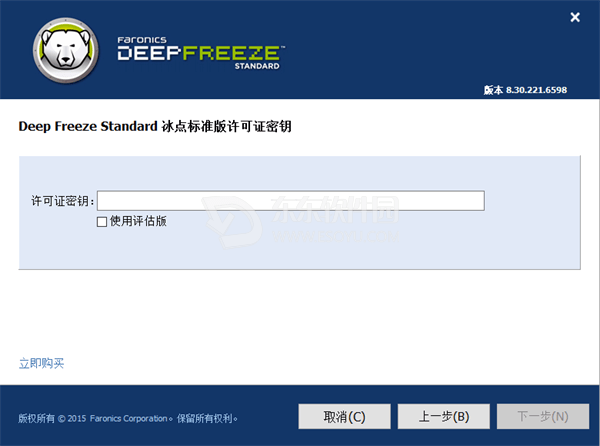
小编寄语
冰点还原精灵是一款强大的系统备份、还原、修复软件,可以瞬间将系统还原到初始状态,保护系统不被更改,很好的抵御病毒的入侵或人为的破坏。

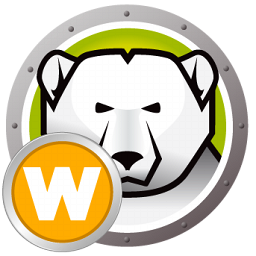






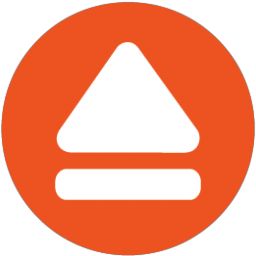












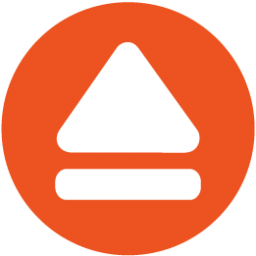


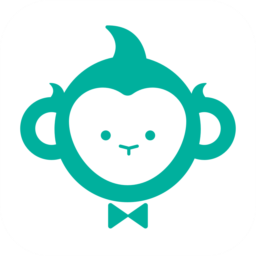


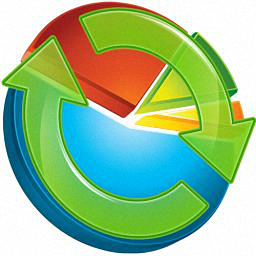
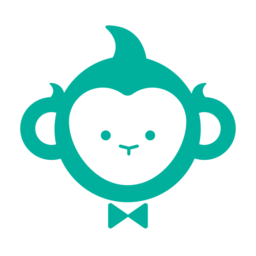

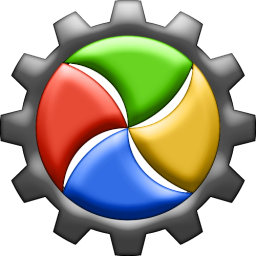

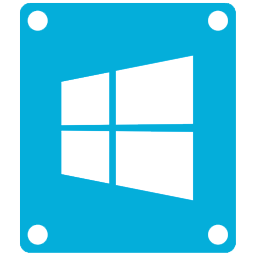
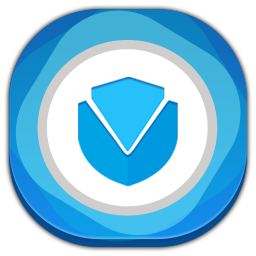















评论
评论内容不能为空
热门回复
查看全部评论